TestFlight+JenkinsでiOSアプリのベータ版配信を自動化する:iOSアプリ開発でもCI/継続的デリバリしようぜ(4)(2/4 ページ)
チームへの招待
テスターをチームへ招待するには、ダッシュボード画面の右上のメニューの「InviteTeammate」をクリックします。
次に表示される画面では、チームに招待したいテスターのメールアドレスを入力します。招待するテスターにはIPAのアップロード権限を与える必要はないので、「Team Developer?」のスイッチはオフのままで問題ありません。「Send Invitation」をクリックするとテスターのメールアドレス宛てにTestFlightから招待メールが送信されます。
招待が完了すると、チームのテスター一覧画面が表示されます。先ほど招待したテスターのStatusがPendingになっていることが確認できます。
次に、招待を受けたテスター側の操作に移ります。まず、送信されたメールを開き、記載されている「Accept」をクリックします。
招待を受けたテスターがTestFlightアカウントを登録していない場合、新規アカウント作成画面が表示されるので、必要事項を入力してアカウントを登録してもらいます。この際、招待を受けたテスターは、ベータ版アプリをインストールしたいデバイスでアカウント登録を行う必要があるので注意してください(PCで登録した場合、デバイスでログインしてアカウントにデバイスを登録する必要があります)。
アカウントの登録が完了すると、ホーム画面にTestFlightのWebクリップが自動で追加されます。テスターは、このWebクリップからTestFlightを開くことで、いつでもベータ版のアプリをインストールできます。
招待を受けたテスターがチームに参加すると、People画面のAll Teammatesにテストユーザーが表示されるようになります。テスターの「i」マークをクリックすると、テスターの詳細画面が表示されます。後述するProvisioning Profileの作成時にUUIDが必要になるので、メモしておいてください。
Distribution Listの作成
次に、Distribution Listを作成しましょう。Distribution ListはiOSアプリを配信するテスターのグループです。Distribution Listを作成しておくと、JenkinsでTestFlightにiOSアプリをアップロードしたときに、自動で配信しメールで通知できるようになります。
Distribution Listを作成するには「People」タブを開き「Add Distribution List」をクリックします。
List Nameには任意の名前を入力します。Teammatesには新規作成するDistribution Listに追加したいテスターにチェックを付けます。
「Save」をクリックするとDistribution Listが作成されます。設定したList Nameは後述するJenkinsのジョブの設定で必要になるので、メモしておいてください。
Copyright © ITmedia, Inc. All Rights Reserved.

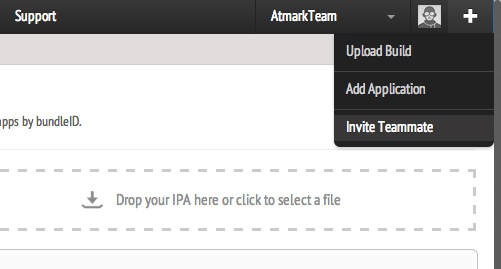 図6 TestFlightのダッシュボード
図6 TestFlightのダッシュボード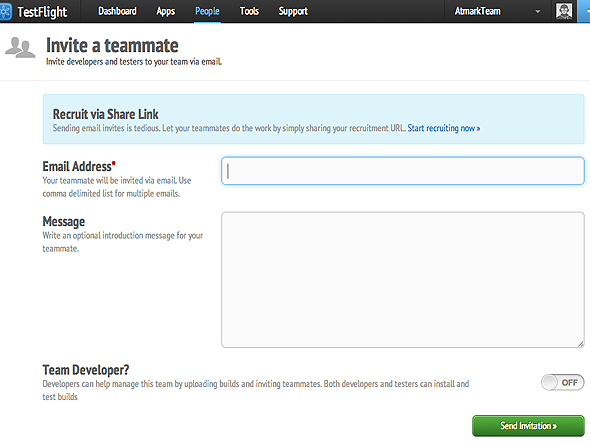 図7 TestFlightのチーム招待
図7 TestFlightのチーム招待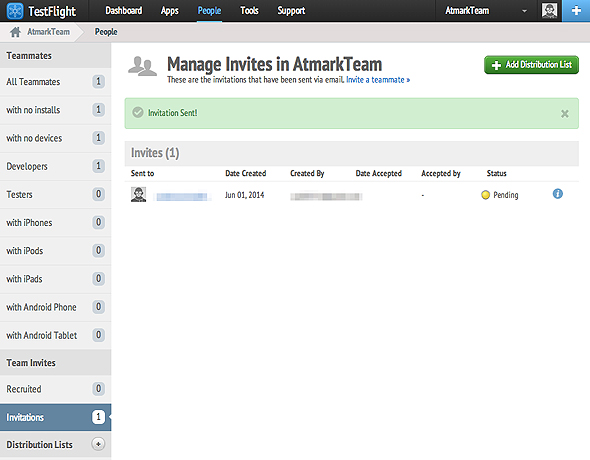 図8 TestFlightのチームのテスター一覧
図8 TestFlightのチームのテスター一覧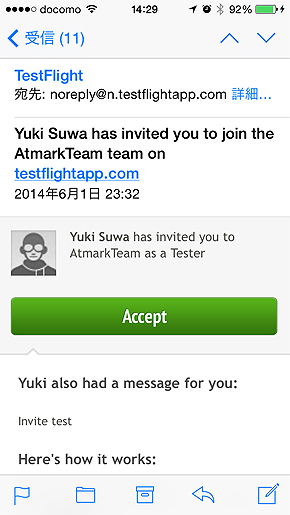 図9 TestFlightのチームへの招待メール
図9 TestFlightのチームへの招待メール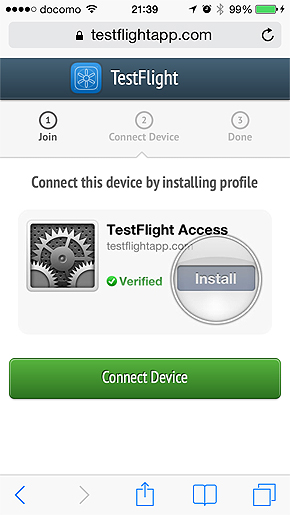 図10 インストールするデバイスの登録
図10 インストールするデバイスの登録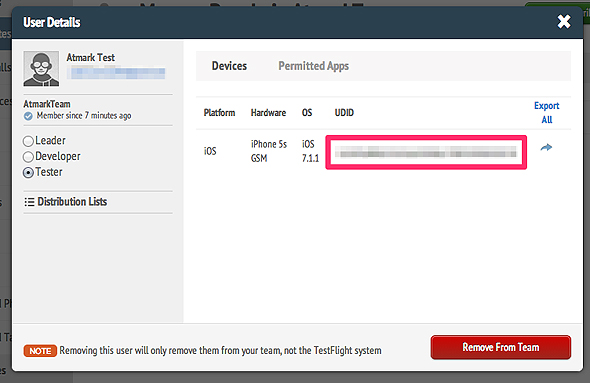 図11 TestFlightのテスターの詳細
図11 TestFlightのテスターの詳細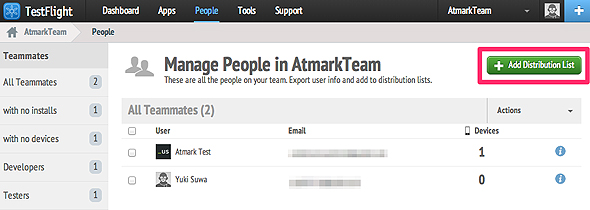 図12 Distribution Listの作成
図12 Distribution Listの作成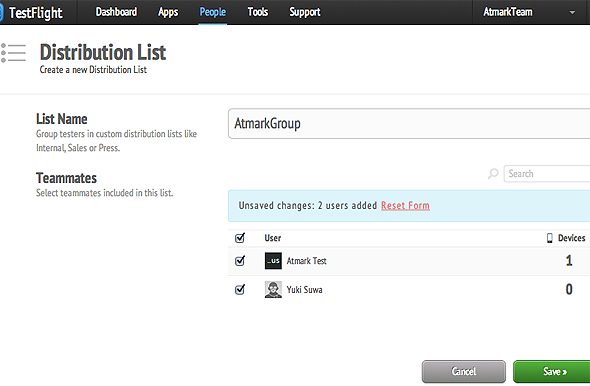 図13 Distribution Listの設定
図13 Distribution Listの設定



